A Microsoft surgiu com um brilhante característica desta vez, o que achamos que você pode ter encontrado ao explorar o Windows 10. Este recurso ajuda a rolar as janelas inativas sem se concentrar nelas. Isso é feito apenas colocando o mousecursor sobre a janela inativa e rolando-a, o que leva à abertura da janela inativa usada anteriormente. Por exemplo, alguém tem que fazer um Power Point apresentação referindo-se a uma página da web no Chrome. Então, ele tem que abrir duas janelas, Chrome e PowerPoint. No Windows 7/8, apenas uma janela pode ser aberta por instante. Assim, os usuários enfrentaram a dificuldade de alternar entre janelas repetidas vezes. Esse problema foi eliminado no Windows 10.
Agora, pode-se operar a janela inativa (que é o Chrome aqui) movendo o cursor na janela na barra de tarefas e ao rolar o mouse, a janela inativa aparece paralela à janela aberta no momento (que é o Power Point aqui). Com isso, o usuário pode inserir notas diretamente da página da Web no ppt. Se você tiver duas janelas no modo de trabalho lado a lado, e atualmente estiver acessando uma janela específica (digamos,
Power Point) para fazer anotações, você achará esse recurso muito útil, pois agora você pode rolar diretamente a outra janela sem realmente abri-la.Embora seja um ótimo recurso, algumas pessoas podem não gostar e querer desativá-lo, pois é ativado por padrão no sistema operacional.
Ativando ou desativando a rolagem de janela no Windows 10
Pode-se ligar / desligar esse recurso simplesmente seguindo as etapas a seguir-
1.) Vá para Configurações pressionando as teclas Windows + I simultaneamente. Você também pode fazer isso clicando em Configurações depois de pressionar a tecla Iniciar no lado esquerdo do seu PC.
2.) Agora, abra Dispositivos (Bluetooth, impressoras, mouse).
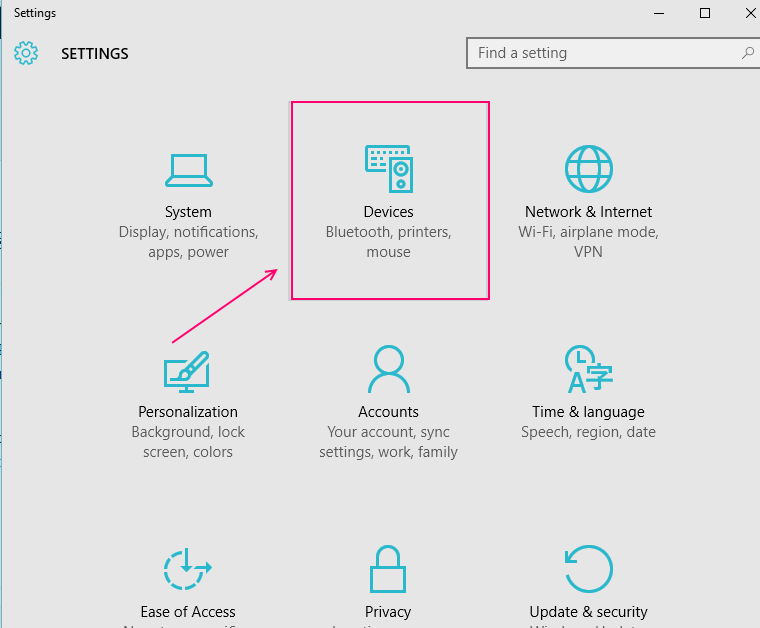
3.) Em Dispositivos, clique em Mouse e touchpad. As configurações relacionadas a isso serão abertas, onde você pode modificá-las.
4.) Uma caixa de diálogo está lá “Rolar janelas inativas quando passo o mouse sobre elas“. Desative-o marcando-o como OFF.

Para habilitá-lo, você pode ligá-lo.
Método alternativo
Se tiver problemas para encontrar as opções acima, você também pode usar este método. Ao alterar as configurações do Editor do Registro, o trabalho pode ser concluído.
Você deve apenas seguir as etapas descritas abaixo -
1.) Vá para o Editor do Registro. Você pode acessá-lo digitando Regedit na caixa de pesquisa do Menu Iniciar. Uma caixa de diálogo da conta do usuário é exibida perguntando se você deseja abrir o Editor do Registro ou não. Confirme isso pressionando o botão YES.

2.) Abra o seguinte endereço de navegação no menu esquerdo-
HKEY_CURRENT_USER -> Painel de Controle -> Área de Trabalho
3.) Encontre MouseWheelRouting, que é um arquivo do tipo REG_DWORD disponível no lado direito. Se você não conseguir encontrá-lo, poderá criá-lo (Valor DWORD (32 bits)).
4.) Agora, quando você o encontrar ou criar um, clique duas vezes em MouseWheelRouting entrada para abri-lo.
5.) Uma caixa de diálogo chamada “Editar valor DWORD (32 bits)” será aberta. Altere os dados do valor para 2, se quiser habilitar a rolagem da janela inativa.
Se você deseja desativar a rolagem de janela inativa, insira o valor como 0.

6.) Clique no botão OK.
Você terminou com isso.
Esta é uma ferramenta muito poderosa introduzida pela Microsoft, embora tenha sido introduzida no Windows após décadas, agora você pode considerá-la muito útil. Caso contrário, era necessário adicionar um terceiro para ter esse recurso.
Espero que você tenha achado isso útil para seu conhecimento sobre o Windows 10.

